Technisches Setup
Das Testen auf dem Desktop ermöglicht es, schnell Fehler in der Logik bzw. der Anordnung der Objekte im Raum zu identifizieren. Ein Nachteil ist, dass Größen und Skalierungen sowie implementierte Interaktionen zwar auf dem Desktop funktionieren, sich jedoch nicht in VR übertragen lassen. Deshalb ist es empfehlenswert zwischendurch in VR zu testen.
Für das Testen in VR sollte SteamVR sowie eine kompatible Brille vorhanden sein. Wie mit einer spezifischen Brille SteamVR-Inhalte abgespielt werden können, ist auf der Herstellerseite dokumentiert.
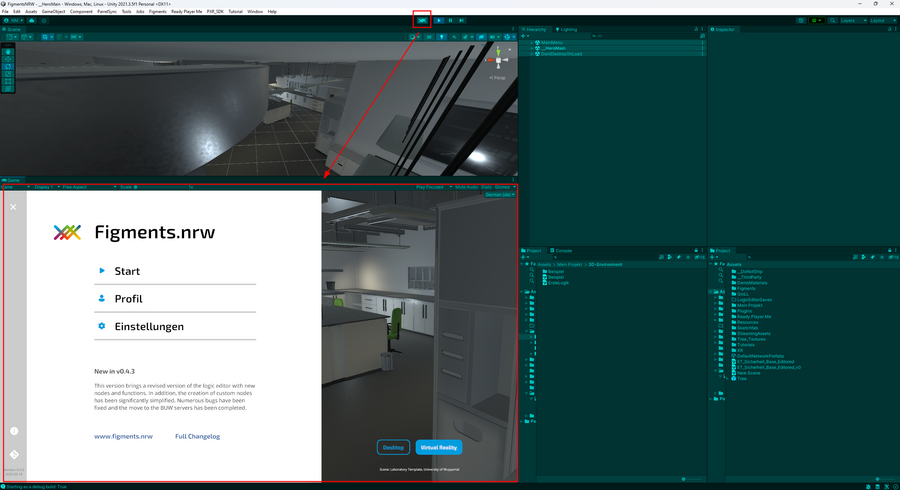
- 1. Die Anwendung durch Klicken der >Figments<-Schaltfläche in den Runtime Controls, während die zu testende Scene offen ist, gestartet werden. In dem Game-Funktionsfenster kann nun die Anwendung genutzt werden.
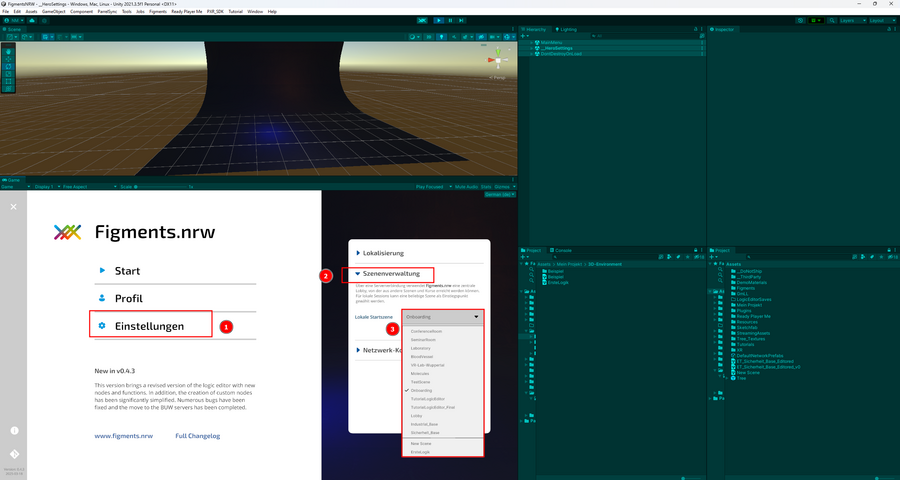
- 2. Unter >Einstellungen< // >Szenenverwaltung< // >Lokale Startszene< kann nun die gewünschte Szene selektiert werden. Sollte keine Selektion möglich sein, muss unter >Einstellungen< // >Netzwerk-Konfiguration< // >Remote Server verwenden< deaktiviert sein.
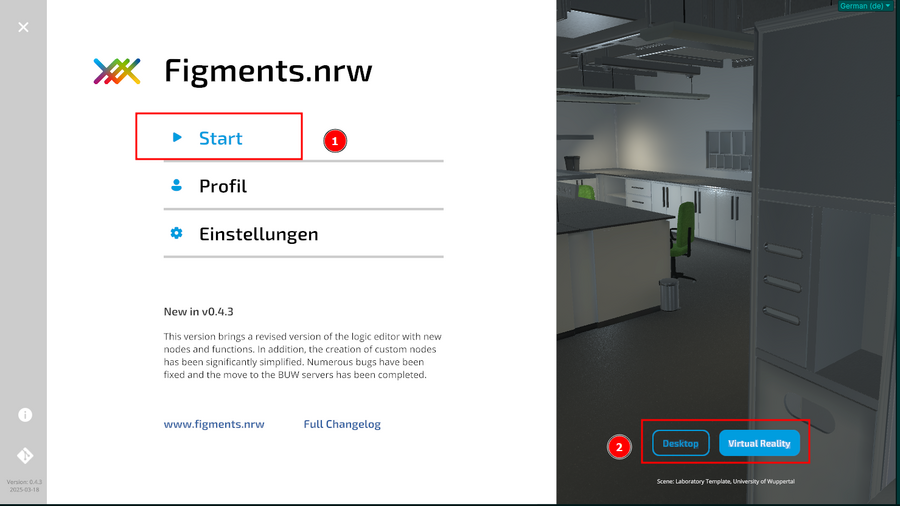
- 3. Unter >Start< kann nun >Desktop< bzw. >Virtual Reality< selektiert werden.
Im Desktop-Modus kann mit W, A, S, D der Charakter bewegt werden. Durch das Halten der rechten Maustaste kann umhergeschaut werden. Durch Scrollen des Mausrads kann gezoomt werden. Durch einen Linksklick können Schaltflächen geklickt werden. Mit einem Rechtsklick können Objekte gegriffen werden. Ein gegriffenes Objekt kann mit dem Mausrad herangeholt werden.
In Virtual Reality kann durch den Joystick teleportiert bzw. rotiert werden. Selektiert wird wie üblich mit der Zeigefinger-Taste. Gegriffen wird mit der seitlichen Taste. Ist ein Objekt gegriffen, kann dieses mit dem Joystick herangeholt werden.

